So richten Sie eine Remote-Desktop-Verbindung im Detail ein
Viele Freunde haben sicher schon einmal von der Remotedesktopverbindung gehört oder sind damit in Kontakt gekommen. Viele Neulinge werden nach dem Öffnen neugierig auf den Computernamen sein und nicht wissen, wie sie ihn ausfüllen sollen. Heute gebe ich Ihnen einen ausführliches Füll-Tutorial.
Was Sie für die Remotedesktopverbindung mit dem Computer ausfüllen müssen:
1. Drücken Sie „Win+R“, um die „Eingabeaufforderung“ zu öffnen.

2. Geben Sie ipconfig ein und IPV4 erscheint, das ist der Computername.
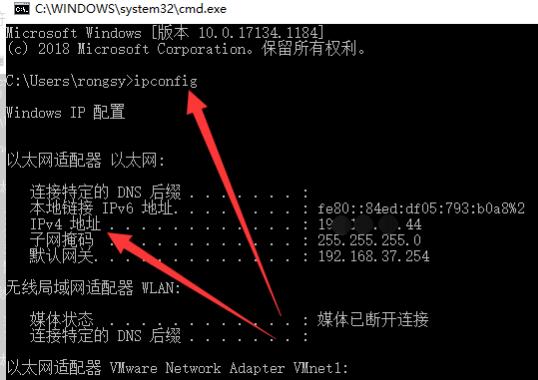
3. Geben Sie den Abfragebenutzer ein und der Benutzername wird in den Ergebnissen angezeigt.
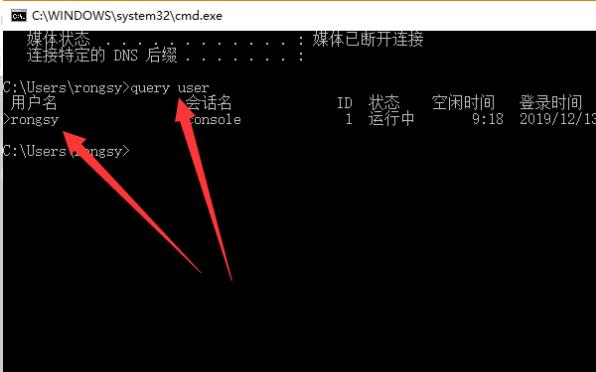
4. Geben Sie den Benutzernamen und den Computernamen ein.
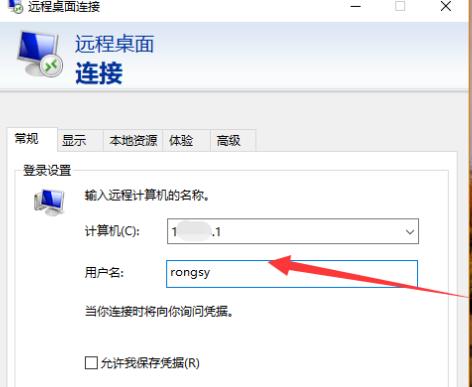
Das obige ist der detaillierte Inhalt vonSo richten Sie eine Remote-Desktop-Verbindung im Detail ein. Für weitere Informationen folgen Sie bitte anderen verwandten Artikeln auf der PHP chinesischen Website!

Heiße KI -Werkzeuge

Undresser.AI Undress
KI-gestützte App zum Erstellen realistischer Aktfotos

AI Clothes Remover
Online-KI-Tool zum Entfernen von Kleidung aus Fotos.

Undress AI Tool
Ausziehbilder kostenlos

Clothoff.io
KI-Kleiderentferner

AI Hentai Generator
Erstellen Sie kostenlos Ai Hentai.

Heißer Artikel

Heiße Werkzeuge

Notepad++7.3.1
Einfach zu bedienender und kostenloser Code-Editor

SublimeText3 chinesische Version
Chinesische Version, sehr einfach zu bedienen

Senden Sie Studio 13.0.1
Leistungsstarke integrierte PHP-Entwicklungsumgebung

Dreamweaver CS6
Visuelle Webentwicklungstools

SublimeText3 Mac-Version
Codebearbeitungssoftware auf Gottesniveau (SublimeText3)

Heiße Themen
 1382
1382
 52
52
 Die CSRankings National Computer Science Rankings 2024 sind veröffentlicht! CMU dominiert die Liste, MIT fällt aus den Top 5
Mar 25, 2024 pm 06:01 PM
Die CSRankings National Computer Science Rankings 2024 sind veröffentlicht! CMU dominiert die Liste, MIT fällt aus den Top 5
Mar 25, 2024 pm 06:01 PM
Die 2024CSRankings National Computer Science Major Rankings wurden gerade veröffentlicht! In diesem Jahr gehört die Carnegie Mellon University (CMU) im Ranking der besten CS-Universitäten in den Vereinigten Staaten zu den Besten des Landes und im Bereich CS, während die University of Illinois at Urbana-Champaign (UIUC) einen der besten Plätze belegt sechs Jahre in Folge den zweiten Platz belegt. Georgia Tech belegte den dritten Platz. Dann teilten sich die Stanford University, die University of California in San Diego, die University of Michigan und die University of Washington den vierten Platz weltweit. Es ist erwähnenswert, dass das Ranking des MIT zurückgegangen ist und aus den Top 5 herausgefallen ist. CSRankings ist ein globales Hochschulrankingprojekt im Bereich Informatik, das von Professor Emery Berger von der School of Computer and Information Sciences der University of Massachusetts Amherst initiiert wurde. Die Rangfolge erfolgt objektiv
 Tutorial zur Verwendung von Dewu
Mar 21, 2024 pm 01:40 PM
Tutorial zur Verwendung von Dewu
Mar 21, 2024 pm 01:40 PM
Dewu APP ist derzeit eine sehr beliebte Marken-Shopping-Software, aber die meisten Benutzer wissen nicht, wie sie die Funktionen in Dewu APP verwenden. Nachfolgend finden Sie eine Zusammenfassung des Dewuduo-Tutorials Interessierte Benutzer können vorbeikommen und einen Blick darauf werfen! Tutorial zur Verwendung von Dewu [20.03.2024] Verwendung des Dewu-Ratenkaufs [20.03.2024] So erhalten Sie Dewu-Gutscheine [20.03.2024] So finden Sie den manuellen Kundendienst von Dewu [2024-03- 20] So überprüfen Sie den Abholcode von Dewu [20.03.2024] Wo Sie Dewu kaufen können [20.03.2024] So eröffnen Sie Dewu VIP [20.03.2024] So beantragen Sie die Rückgabe oder den Umtausch von Dewu
 So schließen Sie die Körperfettwaage an
Mar 07, 2024 pm 04:50 PM
So schließen Sie die Körperfettwaage an
Mar 07, 2024 pm 04:50 PM
Wie schließe ich die Körperfettwaage an? Keep verfügt über eine speziell entwickelte Körperfettwaage, aber die meisten Benutzer wissen nicht, wie sie die Körperfettwaage anschließen sollen Editor bringt zu den Nutzern, interessierte Nutzer kommen und schauen! So schließen Sie die Keep-Körperfettwaage an: 1. Öffnen Sie zunächst die Keep-Software, gehen Sie zur Hauptseite, klicken Sie auf [Mein] in der unteren rechten Ecke und wählen Sie [Smart Hardware] aus. 2. Klicken Sie dann auf der Seite „Meine Smart-Geräte“. Klicken Sie auf die Schaltfläche [Gerät hinzufügen] in der Mitte. 3 Wählen Sie dann das Gerät aus, dem Sie eine Schnittstelle hinzufügen möchten. Wählen Sie dann [Intelligente Körperfett-/Gewichtswaage] aus. 4. Klicken Sie dann auf der Seite zur Auswahl des Gerätemodells auf [Körperfettwaage behalten]. Option 5. Schließlich in der unten gezeigten Benutzeroberfläche unten [Jetzt hinzufügen].
 Mar 18, 2024 am 09:50 AM
Mar 18, 2024 am 09:50 AM
In diesem Artikel wird erläutert, wie Sie große Dateien zwischen dem lokalen Computer und dem Remote-Desktop über den Remote-Desktop im Windows 11/10-System übertragen. Wir werden untersuchen, wie man große Dateien mit mehr als 2 GB in einer Remotedesktopsitzung auf einen Windows-Server oder Client-Computer überträgt. Was ist die maximale Dateigröße für die Remotedesktopübertragung? Um große Dateien in einer RDP-Sitzung zu übertragen, beachten Sie bitte, dass die Größenbeschränkung für RDP-Übertragungsdateien 2 GB beträgt. Wenn Sie größere Dateien verschieben müssen, aktivieren Sie die Laufwerksumleitung oder ziehen Sie andere Dateiübertragungsmethoden in Betracht. So kopieren Sie große Dateien in einer Remotedesktopsitzung. Remotedesktopdienste (in Windows Server Terminaldienste genannt) sind eine Schlüsselkomponente in Windows-Systemen und unterstützen Micro
 Im Sommer müssen Sie unbedingt versuchen, einen Regenbogen zu schießen
Jul 21, 2024 pm 05:16 PM
Im Sommer müssen Sie unbedingt versuchen, einen Regenbogen zu schießen
Jul 21, 2024 pm 05:16 PM
Nach dem Regen im Sommer können Sie oft ein wunderschönes und magisches besonderes Wetterbild sehen – den Regenbogen. Dies ist auch eine seltene Szene, die man in der Fotografie antreffen kann, und sie ist sehr fotogen. Für das Erscheinen eines Regenbogens gibt es mehrere Bedingungen: Erstens sind genügend Wassertröpfchen in der Luft und zweitens scheint die Sonne in einem niedrigeren Winkel. Daher ist es am einfachsten, einen Regenbogen am Nachmittag zu sehen, nachdem der Regen nachgelassen hat. Allerdings wird die Bildung eines Regenbogens stark von Wetter, Licht und anderen Bedingungen beeinflusst, sodass sie im Allgemeinen nur von kurzer Dauer ist und die beste Betrachtungs- und Aufnahmezeit sogar noch kürzer ist. Wenn Sie also auf einen Regenbogen stoßen, wie können Sie ihn dann richtig aufzeichnen und qualitativ hochwertige Fotos machen? 1. Suchen Sie nach Regenbögen. Zusätzlich zu den oben genannten Bedingungen erscheinen Regenbögen normalerweise in Richtung des Sonnenlichts, das heißt, wenn die Sonne von Westen nach Osten scheint, ist es wahrscheinlicher, dass Regenbögen im Osten erscheinen.
 Anleitung zum Deaktivieren des Zahlungstons auf WeChat
Mar 26, 2024 am 08:30 AM
Anleitung zum Deaktivieren des Zahlungstons auf WeChat
Mar 26, 2024 am 08:30 AM
1. Öffnen Sie zunächst WeChat. 2. Klicken Sie oben rechts auf [+]. 3. Klicken Sie auf den QR-Code, um die Zahlung einzuziehen. 4. Klicken Sie auf die drei kleinen Punkte in der oberen rechten Ecke. 5. Klicken Sie auf , um die Spracherinnerung für den Zahlungseingang zu schließen.
 Tipps zur Lösung des Problems, dass die Taskleiste des anderen Teilnehmers beim Herstellen einer Verbindung zum WIN10-Remotedesktop nicht angezeigt wird
Mar 27, 2024 pm 02:31 PM
Tipps zur Lösung des Problems, dass die Taskleiste des anderen Teilnehmers beim Herstellen einer Verbindung zum WIN10-Remotedesktop nicht angezeigt wird
Mar 27, 2024 pm 02:31 PM
1. Klicken Sie auf [Einstellungen]. 2. Öffnen Sie [Personalisierung]. 3. Wählen Sie [Taskleiste]. 4. Deaktivieren Sie die Option „Taskleiste ausblenden“ im Bild.
 Drei Möglichkeiten, Edge zu beheben: Ihre Verbindung ist nicht privat
Mar 13, 2024 pm 01:30 PM
Drei Möglichkeiten, Edge zu beheben: Ihre Verbindung ist nicht privat
Mar 13, 2024 pm 01:30 PM
Wenn Sie den Edge-Browser zum Zugriff auf Webseiten verwenden, sind Sie schon einmal auf die Meldung gestoßen, dass es sich bei Ihrer Verbindung nicht um eine dedizierte Verbindung handelt, was dazu führt, dass das Surfen im Internet fehlschlägt? Wie läuft das? Viele Freunde wissen nicht, wie sie mit diesem Problem umgehen sollen. Schauen Sie sich die folgenden drei Lösungen an. Methode 1 (einfach und grob): Im Edge-Browser können Sie versuchen, das Problem der Unzugänglichkeit der Website zu lösen, indem Sie die Einstellungen eingeben, die Sicherheitsfunktion deaktivieren und dann die Standortberechtigungen in den Website-Berechtigungen blockieren. Es ist wichtig zu beachten, dass die Wirksamkeit und Dauer dieses Ansatzes variieren kann und spezifische Auswirkungen nicht bestimmt werden können. Nachdem Sie Ihren Browser neu gestartet haben, können Sie versuchen, die Website zu besuchen, um zu sehen, ob das Problem behoben ist. Methode 2: Passen Sie die Tastatur an die englische Eingabe an




